將 Markdown 新增至儀錶板
Azure DevOps Services | Azure DevOps Server 2022 - Azure DevOps Server 2019
Markdown 小工具是一種多功能工具,可讓您直接將重要資訊新增至儀錶板,來支援您的小組和項目關係人。 您可以使用它顯示下列項目:
- 小組目標
- 小組待辦專案或面板的連結
- 度量指標的連結
- 連結至位於網路共用中的其他專案,例如 OneNote、SharePoint 網站或 Wiki 頁面
- 重要日期或目標期限
藉由使用 Markdown 小工具,您可以確保小組和項目關係人可以輕鬆地存取和可見重要資訊。
下列範例顯示小組資訊和連結: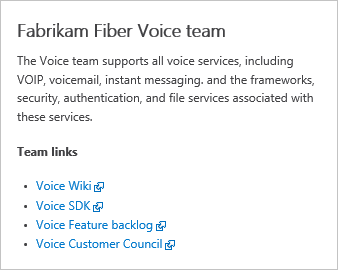
必要條件
注意
圖表或小工具中顯示的數據受限於已登入用戶的許可權。 例如,如果使用者無權檢視特定區域路徑下的工作專案,這些專案就不會顯示在儀錶板上的查詢結果小工具中。 如需詳細資訊,請參閱 使用儀錶板的常見問題。
支援的 Markdown 語法
Markdown 小工具支援 CommonMark 標準功能,例如:
- 標題
- 段落和分行符號
- 引文
- 水平線
- 強調 (粗體、斜體、刪除線)
- 資料表
- 已排序和未排序的清單
- 連結
- 影像
- 字元逸出
如需詳細資訊,請參閱 基本 Markdown 使用方式的語法指引。
基於效能考慮,Markdown 小工具不會新增許多擴充功能的支援,其中許多功能在Wiki中受到支援。 擴充功能會妨礙小工具載入時間。 例如,Markdown 小工具不支援下列擴充的 Markdown 功能:
- 內嵌 HTML 語法
- 程式代碼醒目提示 (wiki/其他支持語言語法感知色彩編碼,CommonMark 只會將程式代碼轉譯為純格式的文字)
- 檢查清單
- Emoji 字元
- 附件
- 數學公式
新增 Markdown 小工具
執行下列步驟以新增 Markdown 小工具。 若要新增儀表板,請參閱 新增、重新命名和刪除儀錶板。
登入您的專案 (
https://dev.azure.com/{Your_Organization/Your_Project})。選擇 儀表板。
選擇
 [編輯]。 小工具目錄會自動開啟。
[編輯]。 小工具目錄會自動開啟。將 Markdown 小工具新增或拖曳到您想要找到的儀錶板上。
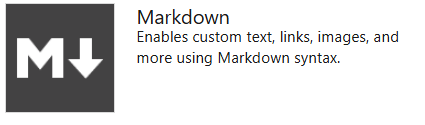
選取 [ 完成編輯 ] 以結束儀錶板編輯。 此動作會關閉 Widget 目錄。 然後,您可以視需要設定 Markdown 小工具。
選取其他動作
 >
> 設定。
設定。![螢幕快照顯示三個點以進一步操作,以及突出的 [設定] 按鈕。](media/widget-more-actions-configure.png?view=azure-devops-2019)
如有需要,調整元件大小以符合 Markdown 內容。 大小上限為10個磚,寬度為10個磚。 您稍後可以隨時調整大小。
在組態對話框中輸入文字和 Markdown 語法。 如需支持的語法,請參閱 Markdown 檔案、小工具、Wiki 和提取要求批注的語法指引。
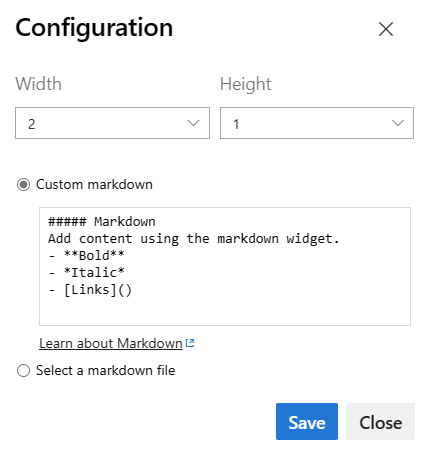
注意
- 不支援在檔案共用中使用
file://的文件連結。 基於安全性目的,會實作這項限制。 - 若要連結至Wiki頁面,請使用下列語法:
/ProjectName/_wiki/wikis/WikiRepositoryName?pagePath=/FileName - 若要連結至專案中的存放庫檔案、頁面或圖片,請選擇 [選取 markdown 檔案]、從下拉選單中選擇您的 存放庫、分支,以及 路徑。
- 不支援在檔案共用中使用
儲存 變更。